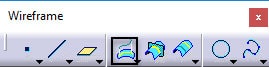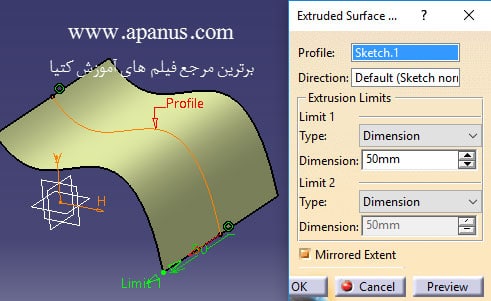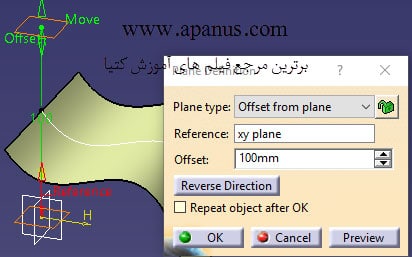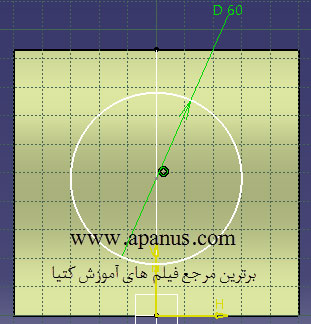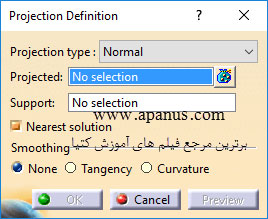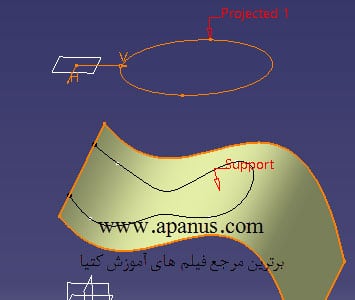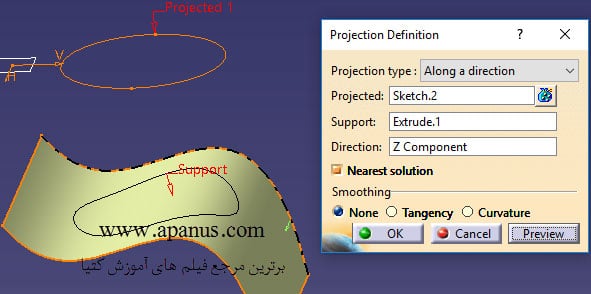دستور Projection در کتیا
آموزش دستور Projection در کتیا
دستور Projection در محیط طراحی سطوح کتیا همانطور که از نامش مشخص است برای تصویر کردن یک یا چند منحنی بر روی یک سطح استفاده می شود. در ادامه ابزار Projection را در قالب مثال توضیح می دهیم.
دستور Projection در کتیا درون نوار ابزار WireFrame از محیط شیپ دیزاین Generative Shape Design قرار دارد.
ابتدا باید شرایط اولیه آموزش این ابزار را فراهم کنیم. بر روی صفحه YZ کلیک کنید و با ابزار Spline یک منحنی مطابق شکل زیر ترسیم کنید.
از محیط اسکچر خارج شوید. حال منحنی را انتخاب و با استفاده از فرمان Extrude و انتخاب گزینه Mirrored Extent و وارد کردن عدد 50 برای طول امتداد صفحه، یک سطح مطابق شکل زیر ایجاد کنید.
با استفاده از دستور Plane مطابق شکل زیر یک صفحه با فاصله 100 از صفحه XY ایجاد کنید.
اکنون بر روی صفحه ای که ایجاد کردید کلیک و به محیط Sketcher آن بروید. مطابق شکل زیر یک منحنی دایره ای ترسیم کنید.
حالا از محیط دو بعدی اسکچر خارج شوید و وارد (GSD (Generative Shape Design شوید.
حالا برای تصویر کردن دایره بر روی سطح بر روی آیکن ابزار Projection کلیک کنید تا پنجره ابزار مطابق شکل زیر باز شود.
در قسمت Projected منحنی که می خواهیم تصویرش را ایجاد کنیم انتخاب می شود که در اینجا دایره را انتخاب می کنیم.
در قسمت Support سطحی که می خواهیم تصویر منحنی روی آن بیافتد را انتخاب می کنیم.
در نوار کشویی Projected type دو حالت مختلف وجود دارد :
حالت Normal : در این حالت نرم افزار از روی تک تک نقاط منحنی خطوطی بر سطح عمود می کند و محل برخورد این خطوط با سطح ، تصویر منحنی روی سطح را تشکیل می دهند.
در شکل زیر مشاهده می کنید که منحنی مشکی رنگ تصویر دایره بر روی سطح در جهت نرمال است.
نکته : بدلیل اینکه در سمت چپ تصویر شیب سطح زیاد بود ادامه بردار نرمال منحنی بیرون از سطح می افتاد لذا منحنی تصویر از آن قسمت باز مانده است.
حالت along a direction : در این حالت یک نوار جدید Direction باز می شود که امکان انتخاب یک جهت به عنوان جهت مبنا برای تصویر کردن را می دهد.
با انتخاب جهت Z و کلیک بر روی Ok مشاهده می کنید که تصویره دایره به بیضی خاص شبیه تر شد.
توضیحات کامل تر و جامع تر ابزار و تمامی ابزارهای کاربردی محیط طراحی سطوح پیشرفته در فیلم های آموزشی ما موجود می باشد.
مطالب مرتبط و پیشنهادی برای مطالعه بیشتر :
آموزش دستور Deveolp محیط طراحی سطوح کتیا ⇐ دستور Deveolp
ابزارهای کاربردی محیط Shape Design کتیا ⇐ ابزار Multi section surface
پکیج ویدیویی دوره پیشرفته کتیا ⇐ فیلم آموزش سطح سازی با کتیا
دانلود نمونه تمرینات سطح سازی کتیا ⇐ تمرین پیشرفته کتیا
پکیج ویدیویی مهندسی معکوس با کتیا ⇐ فیلم آموزش کامل ابر نقاط کتیا